TEEME ISE MUUSIKAT Alar Kotkas Mihkel Martin Kasterpalu

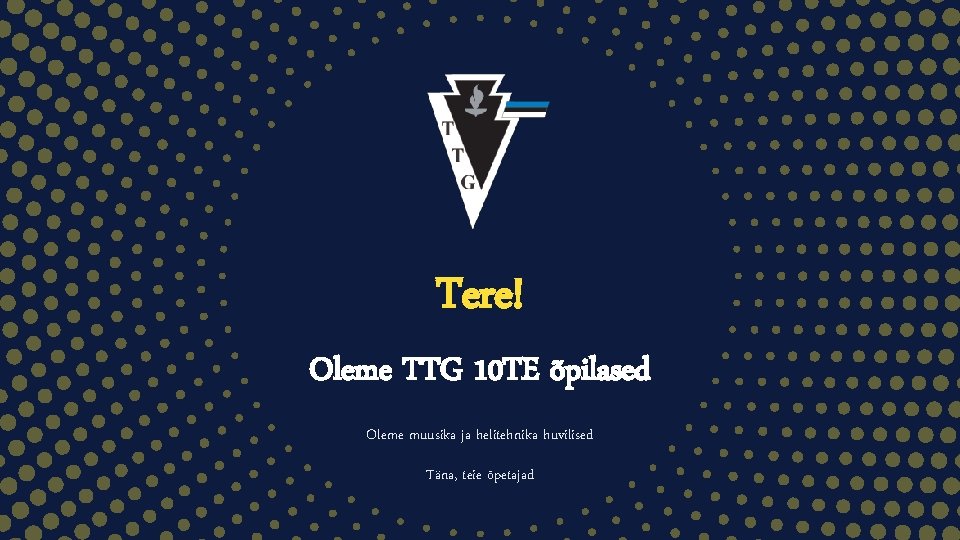
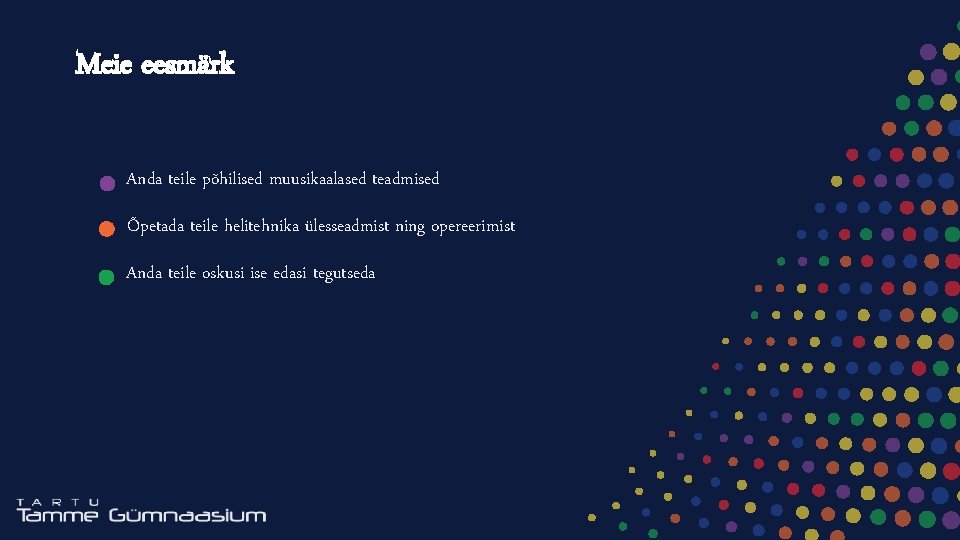
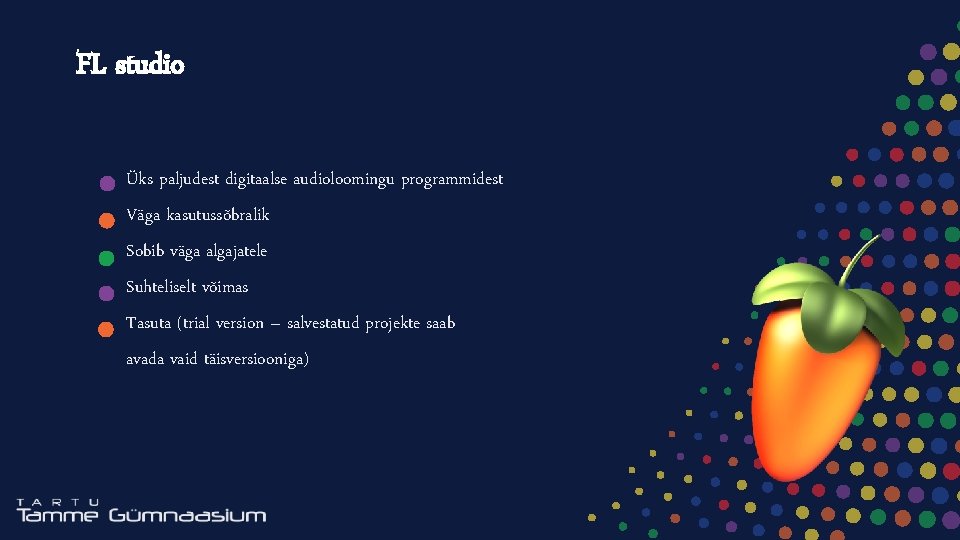
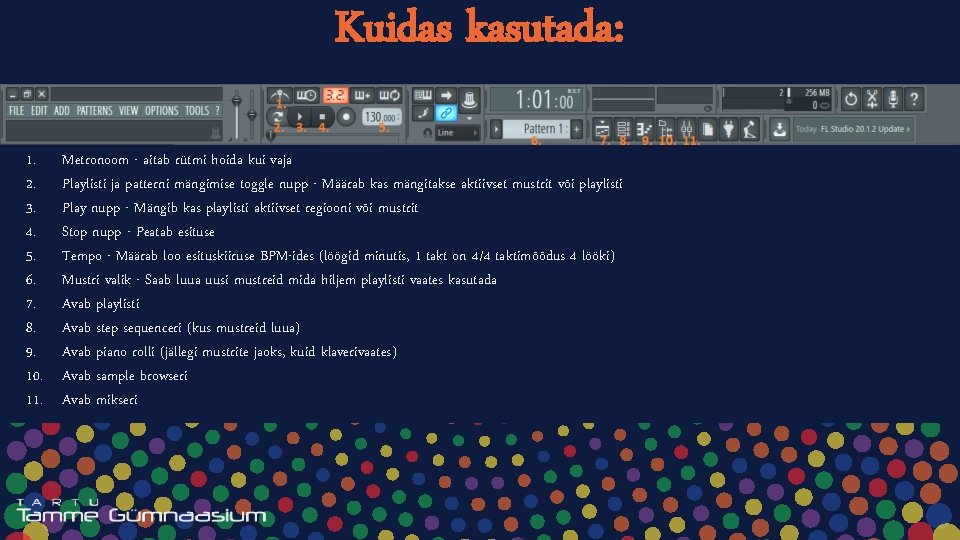
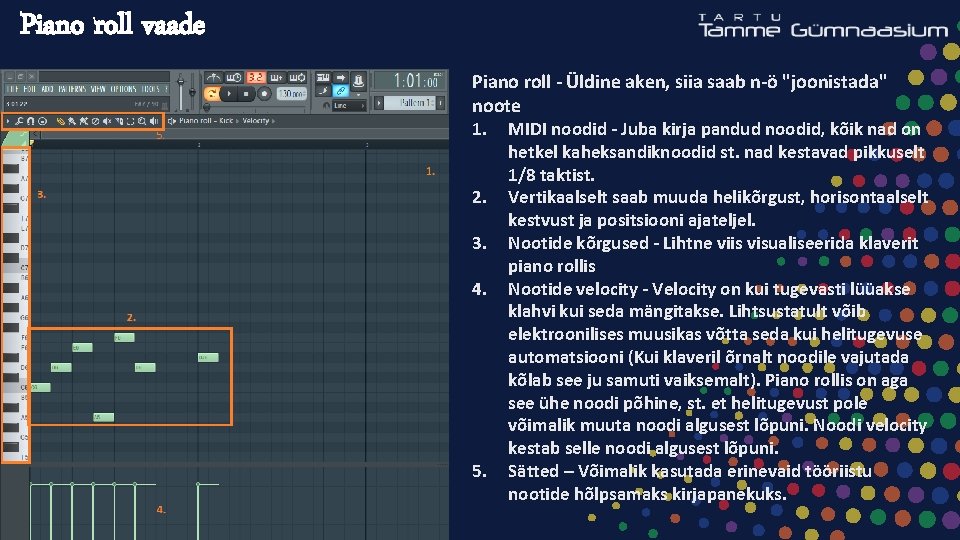


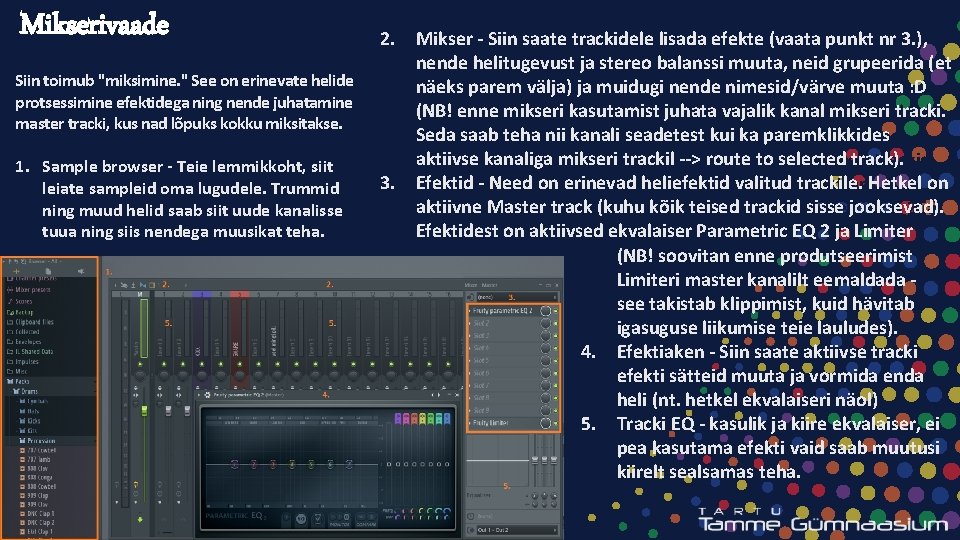





- Slides: 14

TEEME+ ISE MUUSIKAT Alar Kotkas, Mihkel Martin Kasterpalu, Mathias Karl Selberg ja Markus Palatu
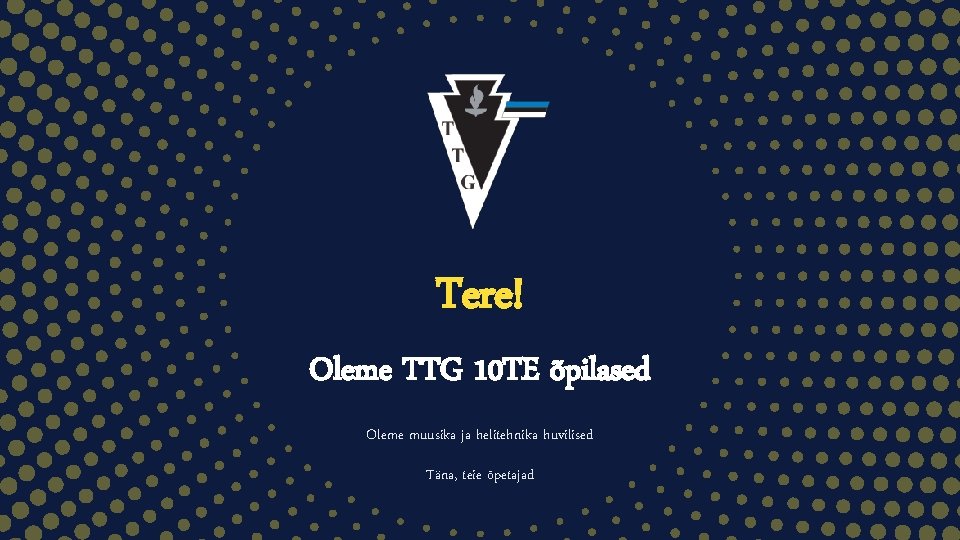
Tere! Oleme TTG 10 TE õpilased Oleme muusika ja helitehnika huvilised Täna, teie õpetajad
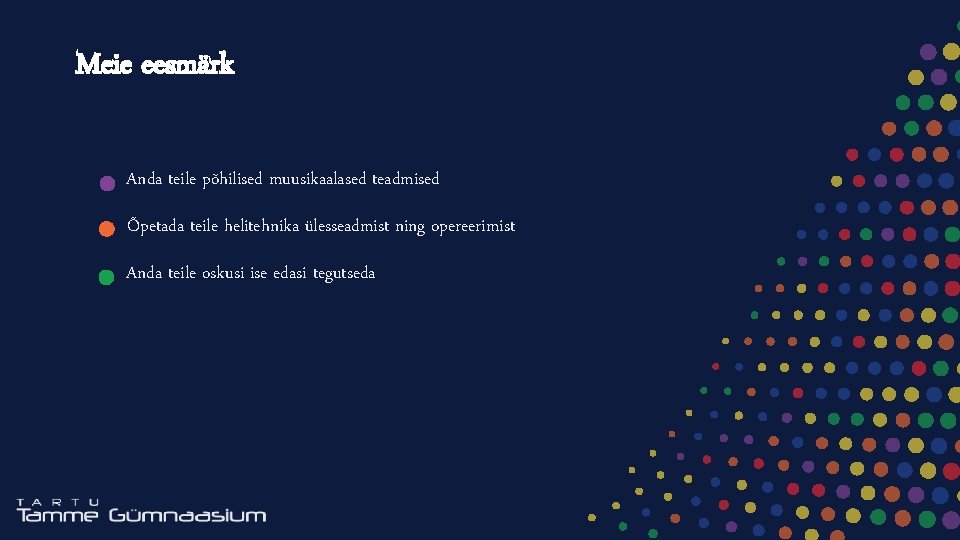
Meie eesmärk Anda teile põhilised muusikaalased teadmised Õpetada teile helitehnika ülesseadmist ning opereerimist Anda teile oskusi ise edasi tegutseda
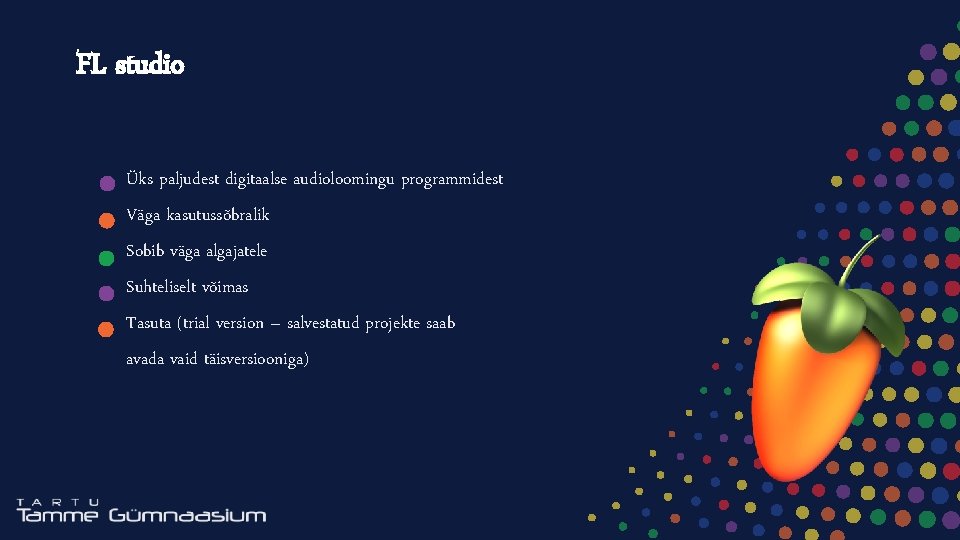
FL studio Üks paljudest digitaalse audioloomingu programmidest Väga kasutussõbralik Sobib väga algajatele Suhteliselt võimas Tasuta (trial version – salvestatud projekte saab avada vaid täisversiooniga)
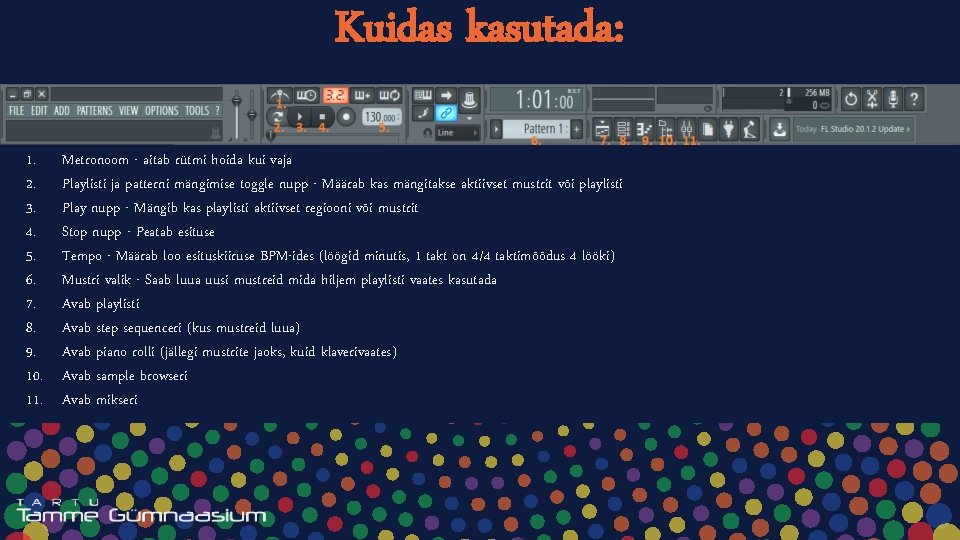
Kuidas kasutada: 1. 2. 3. 4. 5. 6. 7. 8. 9. 10. 11. Metronoom - aitab rütmi hoida kui vaja Playlisti ja patterni mängimise toggle nupp - Määrab kas mängitakse aktiivset mustrit või playlisti Play nupp - Mängib kas playlisti aktiivset regiooni või mustrit Stop nupp - Peatab esituse Tempo - Määrab loo esituskiiruse BPM-ides (löögid minutis, 1 takt on 4/4 taktimõõdus 4 lööki) Mustri valik - Saab luua uusi mustreid mida hiljem playlisti vaates kasutada Avab playlisti Avab step sequenceri (kus mustreid luua) Avab piano rolli (jällegi mustrite jaoks, kuid klaverivaates) Avab sample browseri Avab mikseri
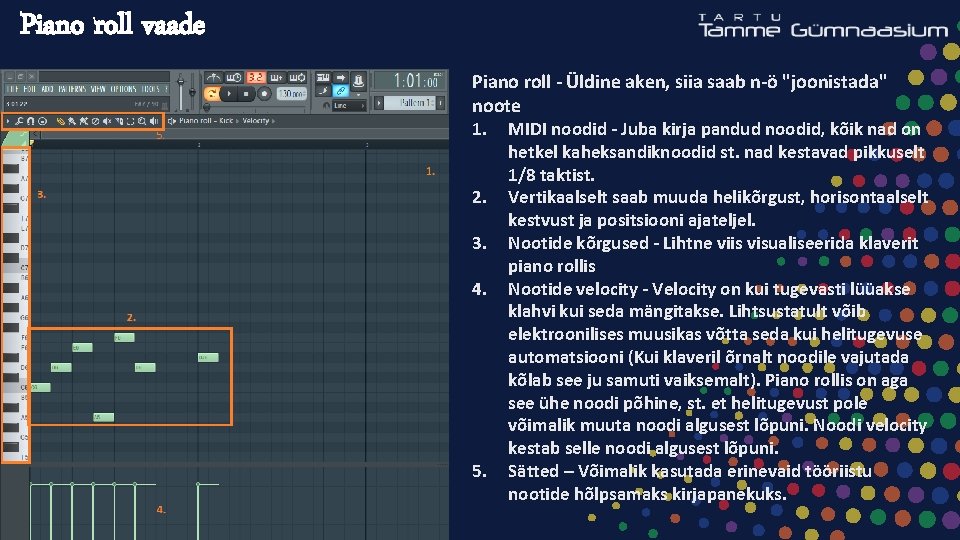
Piano roll vaade Piano roll - Üldine aken, siia saab n-ö "joonistada" noote 1. MIDI noodid - Juba kirja pandud noodid, kõik nad on 2. 3. 4. 5. hetkel kaheksandiknoodid st. nad kestavad pikkuselt 1/8 taktist. Vertikaalselt saab muuda helikõrgust, horisontaalselt kestvust ja positsiooni ajateljel. Nootide kõrgused - Lihtne viis visualiseerida klaverit piano rollis Nootide velocity - Velocity on kui tugevasti lüüakse klahvi kui seda mängitakse. Lihtsustatult võib elektroonilises muusikas võtta seda kui helitugevuse automatsiooni (Kui klaveril õrnalt noodile vajutada kõlab see ju samuti vaiksemalt). Piano rollis on aga see ühe noodi põhine, st. et helitugevust pole võimalik muuta noodi algusest lõpuni. Noodi velocity kestab selle noodi algusest lõpuni. Sätted – Võimalik kasutada erinevaid tööriistu nootide hõlpsamaks kirjapanekuks.

Playlist vaade 1/2 Siin toimub muusika kirjapanek. Step sequenceris pannakse kirja 1. mustrid (ehk pisikesed rütmi- ja meloodiaosad) ning lisatakse siis playlisti. Ainult playlistis saab kasutada automatsioone. 2. 3. 4. 5. 6. 7. Esimene muster - mustri sisu on nähtaval aknas nr 14. Kanalid - Need saavad olla kas samplid või generaatorpluginad (ehk n-ö synthid), harva ka MIDI kanalid (nt automatsioonid) Piano rollis kirjutatud MIDI info selle kanali ja mustri kohta Step sequencer - Lihtsustatud piano roll, kus on väikseim helipikkus veerandnoot ja puuduvad helikõrgused. Perfektne rütmide loomiseks. Kanali seadistusaken - Kuvab kanali sätted ja generaatorplugina puhul ka selle kasutajaliidese (nt. pildil on see 3 x. Osc) Pan nupp - Määrab heli balansi vasaku ja parema helikanali vahel. 100% vasakule mängib heli vaid vasak helikanal. Kanali helitugevuse nupp - Määrab helitugevuse, vaikimisi kuskik 75% juures.

Playlist vaade 2/2 7. Siin toimub muusika kirjapanek. Step sequenceris pannakse kirja 8. mustrid (ehk pisikesed rütmi- ja meloodiaosad) ning lisatakse siis playlisti. Ainult playlistis saab kasutada automatsioone. 9. 10. 11. 12. 13. 14. vasak helikanal. Kanali helitugevuse nupp - Määrab helitugevuse, vaikimisi kuskik 75% juures. Kanali helikõrguse nupp - Saab muuta heli kõrgust pooltoonides. Kõrval asuv numbriga slider määrab kõrguse muutmise ulatuse (nt. 2 tähendab, et nupp läheb -2 pooltoonist +2 pooltoonini, vaikimisi +0 pooltooni) Kanali mikserisisend - Määrab millisesse mikseri tracki on kanal saadetud. Kanali kasutajaliidese kuvamine Kanali helisätete kuvamine Kanali n-ö "envelopede" kuvamine. Saab kasutada one-shot automatsioone (aktiveerivad iga noodivajutusega) mis moondavad näiteks helikõrgust või -tugevust. Saab samplite puhul teha pika sampli lühikeseks pluck heliks. Kanali üldseaded - Tehnilised seaded Step sequencer - Kuvab kanalite vaate, kus saab ühe mustri kohta kirja panna erinevaid rütme ja meloodiaid. Seda mustrit saab siis hiljem kasutada playlistis
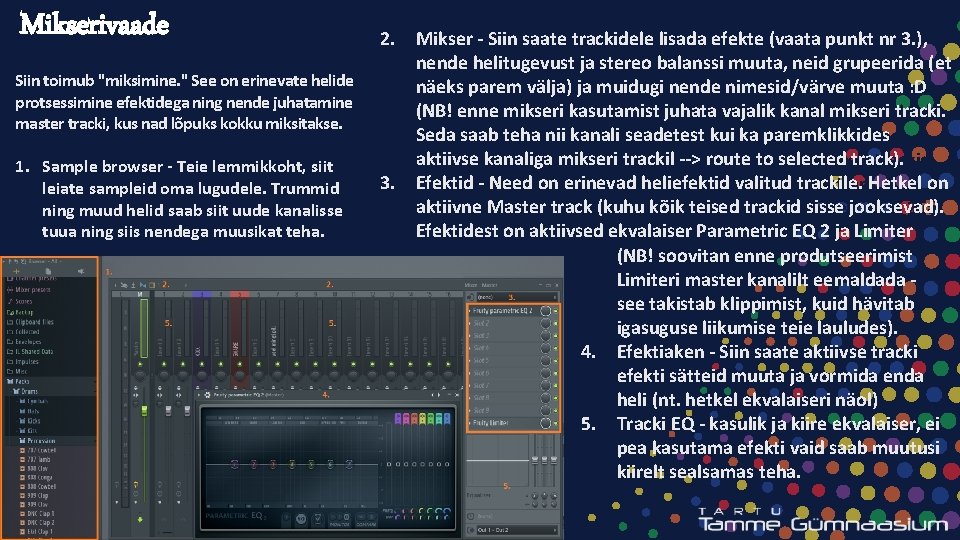
Mikserivaade 2. Siin toimub "miksimine. " See on erinevate helide protsessimine efektidega ning nende juhatamine master tracki, kus nad lõpuks kokku miksitakse. 1. Sample browser - Teie lemmikkoht, siit leiate sampleid oma lugudele. Trummid ning muud helid saab siit uude kanalisse tuua ning siis nendega muusikat teha. 3. tuua ning siis nendega muusikat teha. seadetest kui ka teha nii kanali Mikser - Siin saate trackidele lisada efekte (vaatakanaliga punkt nr 3. ), paremklikkides aktiivse nende helitugevust ja stereo balanssi neid mikseri trackilmuuta, --> route to grupeerida selected (et näeks parem välja) ja muidugi track). nende nimesid/värve muuta : D (NB! enne mikseri kasutamist juhata vajalik kanal mikseri tracki. 3. Efektid - Need on erinevad heliefektid Seda saab teha nii kanalivalitud seadetest kui ka. Hetkel paremklikkides trackile. on aktiivne aktiivse kanaliga mikseri. Master trackil --> route to selected track). track (kuhu kõik teised trackid Efektid - Need on erinevad heliefektid valitud trackile. sisse jooksevad). Efektidest on. Hetkel on aktiivne Master track (kuhu kõik teised trackid sisse jooksevad). aktiivsed ekvalaiser Parametric EQ 2 ja Efektidest on aktiivsed ekvalaiser Limiter Parametric EQ 2 ja Limiter (NB! soovitan enne produtseerimist Limiteri master kanalilt eemaldada see takistab klippimist, kuid hävitab igasuguse liikumise teie lauludes). 4. Efektiaken - Siin saate aktiivse tracki efekti sätteid muuta ja vormida enda heli (nt. hetkel ekvalaiseri näol) 5. Tracki EQ - kasulik ja kiire ekvalaiser, ei pea kasutama efekti vaid saab muutusi kiirelt sealsamas teha.

Teie aeg särada! Avage arvutites link: https: //goo. gl/NC 29 f. S seal näete videosid, mis õpetavad lähemal, kuidas programmi kasutada.

Täname kuulamast!

Helipult XLR juhe AUX juhe 2 1. Master leveled 3 (üldhelitugevuse muutmine) 2. Sisendid (mikrofonid, DJ-pult) 4 3. Põhi väljundid (kõlarid) 5 4. Sisendite efektid 5. Sisendite EQ-d (helisageduste tasakaalustamine) 6. Sisendite leveled 6 1 (helitugevus)

DJ-pult 1 8 2 3 9 7 10 4 5 6 1. Beat looper-saab panna mingit kindlat kohta laulus kordama 2. Beat sync-ilma ise tööd tegemata panna laulud sama BPM-i peal mängima 3. Jog wheel-laulu kerimine ja saab kasutada ka scratchimiseks 4. Play ja Cue nupud-laulu käivitamine ja pausile panemine. 5. Cue pad-efektid, looper, hot cued 6. Tempo-Laulu BPM-i käsitsi muutmine 7. Kõrvaklappide heli 8. Laulude valija 9. Master paneel-EQ-d, heli levelid, filter 10. Efektide paneel

Täname kuulamast!